説明機能仕様ダウンロード画像使い方
品質を損なうことなく PNG 画像のファイルサイズを小さくする PNG 最適化ツール
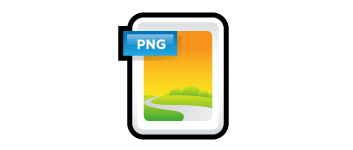
PNG 画像から余分な情報を削除してファイルサイズを削減することができる、Windows および Linux(Debian, Ubuntu)向けの PNG 最適化ツール。GIF、BMP、TGA ファイルを最適化された PNG に変換することもできます。
PngOptimizer の概要
PngOptimizer は、PNG、GIF、BMP、TGA ファイルを最適化するアプリケーションです。
PngOptimizer の機能
PngOptimizer の主な機能です。
| 機能 | 概要 |
|---|---|
| メイン機能 | PNG 画像を最適化する |
| 機能詳細 | ・PNG ファイルから役に立たない情報や間違った情報を削除します ・PNG ファイルのサイズを減らします。 ・ロスレス画像形式(BMP、GIF、TGA)を PNG に変換します ・アニメーション PNG(APNG)をサポートします ・スクリーンショットを最適化します |
PNG または BMP、GIF、TGA 画像を最適化できます
PngOptimizer は、PNG ファイルから不要なデータを削除して画像を最適化し、ファイルサイズを 50% ~ 80% 程度まで削減/縮小化することができるアプリケーションです。
単一または複数の PNG または BMP、GIF、TGA ファイルを PngOptimizer のウィンドウにドラッグ&ドロップするだけで、最適化された PNG ファイルに変換することができます。
そのほかの機能とオプション
PngOptimizer では、クリップボードに保存されているスクリーンショットをアプリに直接貼り付けて最適化することもできます。
「PNG オプション」では、PNG の最適化の詳細設定(バックアップの有無や背景の削除、日付データの削除など)をすることができ、「スクリーンショットオプション」では、スクリーンショットの出力先などを設定できます。
Web 用に最適化された PNG 画像に変換できます
PngOptimizer は、画像の品質を損なうことなく PNG またはそのほかの画像ファイルのファイルサイズを小さくすることができる便利なアプリケーションです。サイズを小さくすることで高速に表示できるので、特に、Web サイトなどにアップロードする画像に適しています。
機能
- PNG ファイルから役に立たない情報や間違った情報を削除します
- PNG ファイルのサイズを減らします。
- ロスレス画像形式(BMP、GIF、TGA)を PNG に変換します
- アニメーション PNG(APNG)をサポートします
- スクリーンショットを最適化します
- シンプルで生産的なユーザーインターフェイスを提供します
仕様
価格:無料
動作環境:Windows 7|8|8.1|10|11
メーカー:Hadrien Nilsson
使用言語:英語
最終更新日:
2年前 (2021/12/15)
ダウンロード数:349
ダウンロード
使い方
インストール
1.インストール
PngOptimizer はインストール不要で使用できます。
- ダウンロードした ZIP ファイルを解凍し、「PngOptimizer.exe」ファイルを実行するとアプリケーションを使用できます。
基本的な使い方
1. 画像を最適化する
- PngOptimizer のウィンドウに画像(PNG / TGA / GIF / BMP)ファイルをドラッグ&ドロップすると、画像が最適化されます。
- 最適化が完了すると、どのくらいサイズを削減できたかの結果が表示されます。
2.右クリックメニュー
- 右クリックメニューからオプションなどにアクセスできます。
・PNG options:PNG オプションを開く
・Paste Screenshot:スクリーンショットを貼り付ける
・Show Screenshots directory:スクリーンショットの保存場所を開く
・Screenshots options:スクリーンショットオプションを開く
・Always on top:常に最前面に表示する
・Clear list:リストを消去する
・About PngOptimizer:ソフトウェアの情報を表示する
・Paste Screenshot:スクリーンショットを貼り付ける
・Show Screenshots directory:スクリーンショットの保存場所を開く
・Screenshots options:スクリーンショットオプションを開く
・Always on top:常に最前面に表示する
・Clear list:リストを消去する
・About PngOptimizer:ソフトウェアの情報を表示する
3.PNG オプション
- 「PNG options」では、PNG の最適化方法の細かい設定ができます。
4.スクリーンショットオプション
- 「Screenshots options」では、スクリーンショットを最適化した場合の出力先フォルダなどの設定ができます。

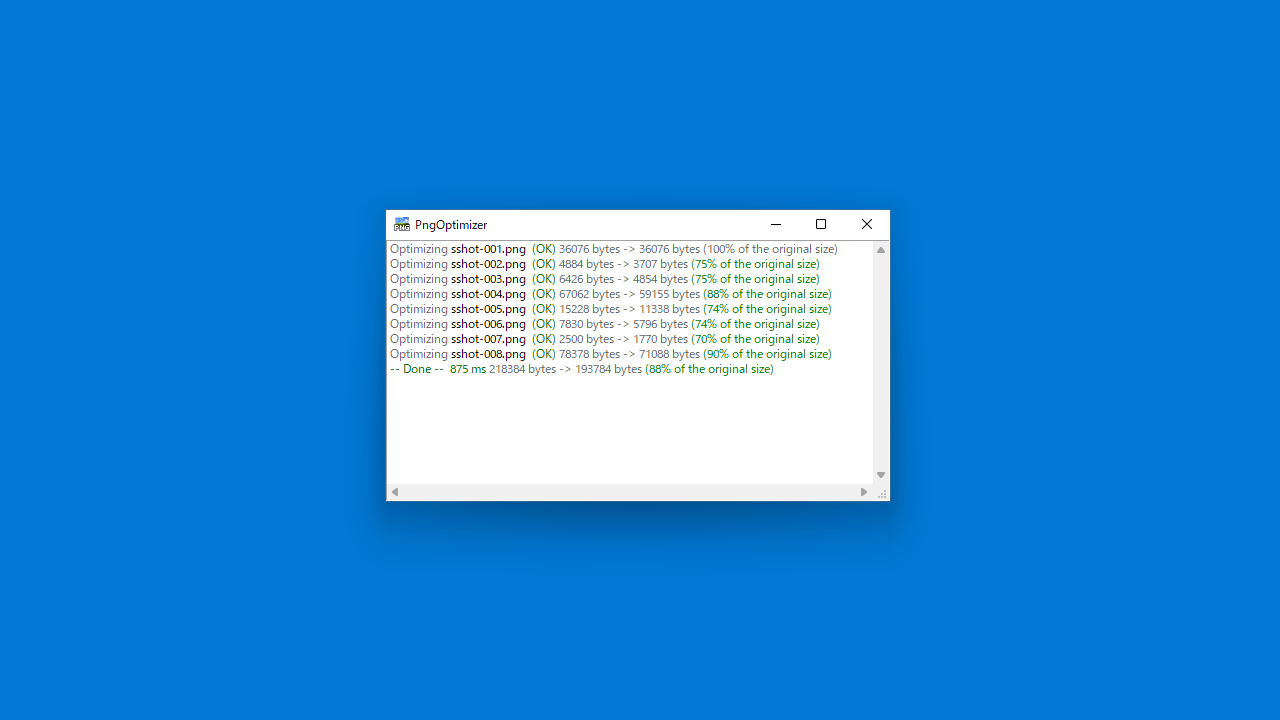
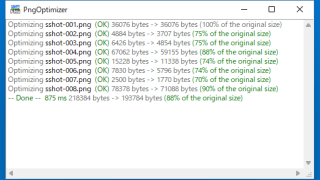
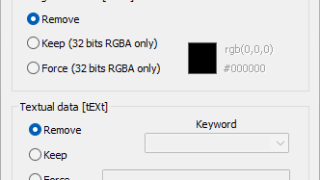
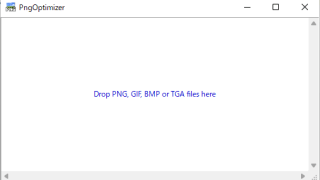
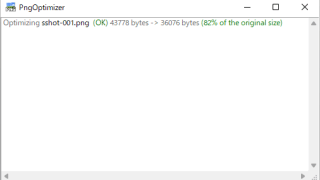
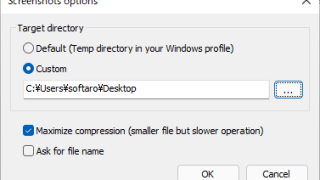
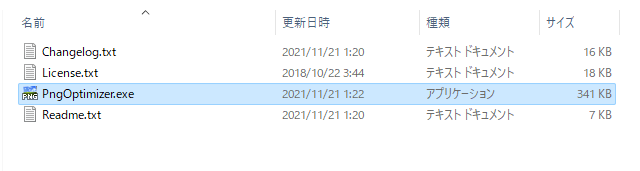
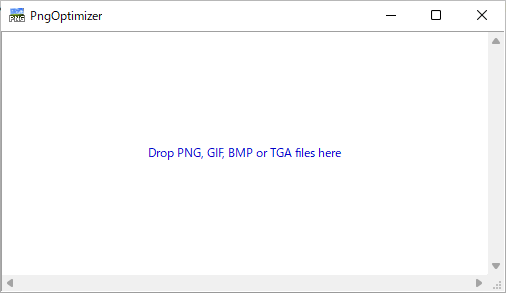
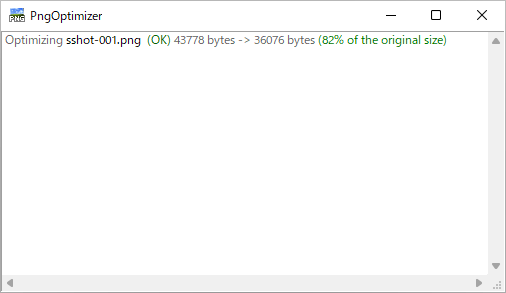

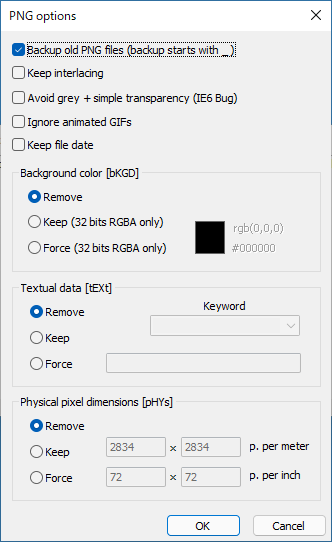
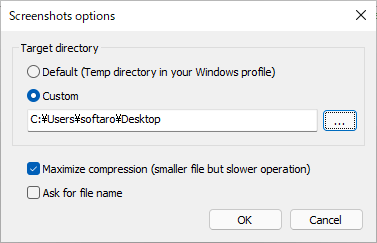
PngOptimizer は、どなたでも無料で利用できます。